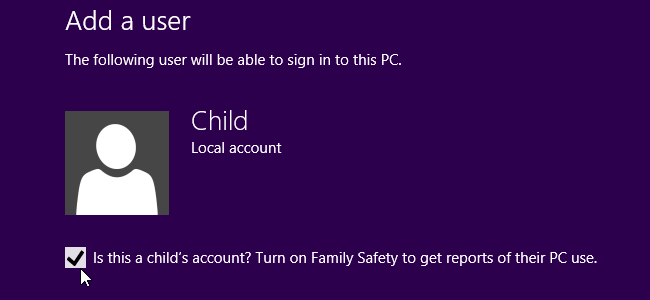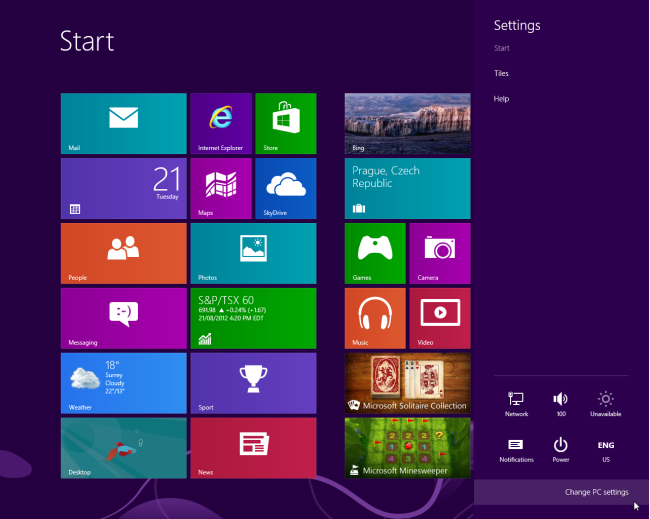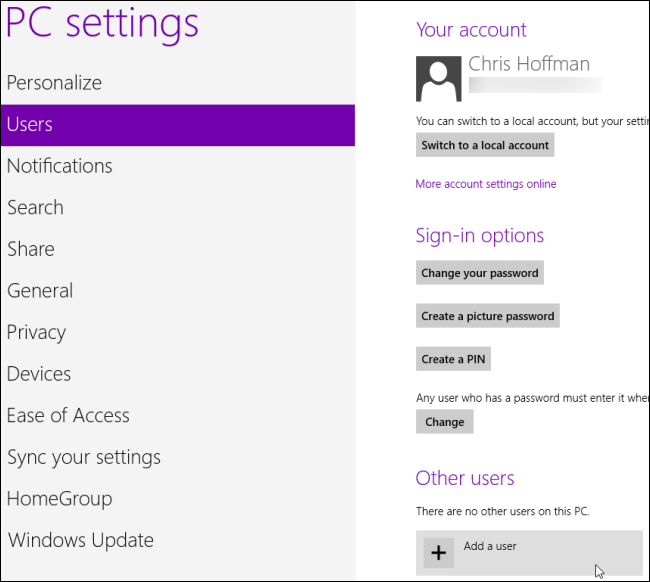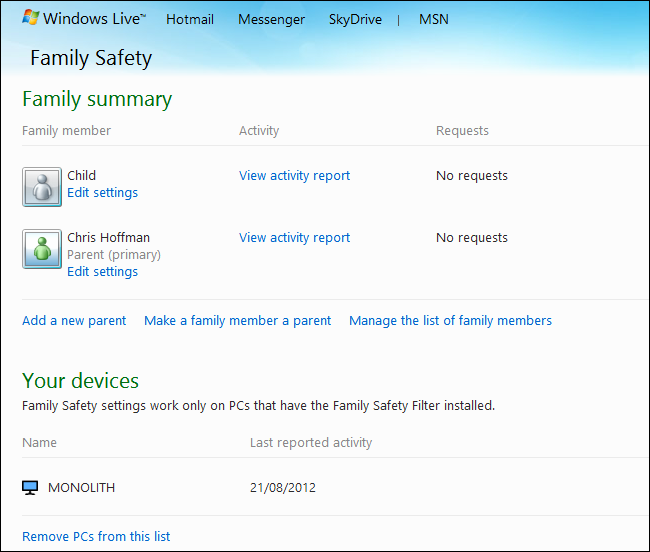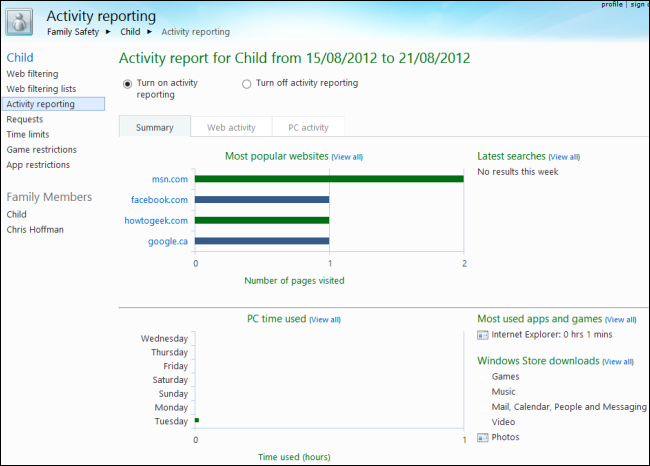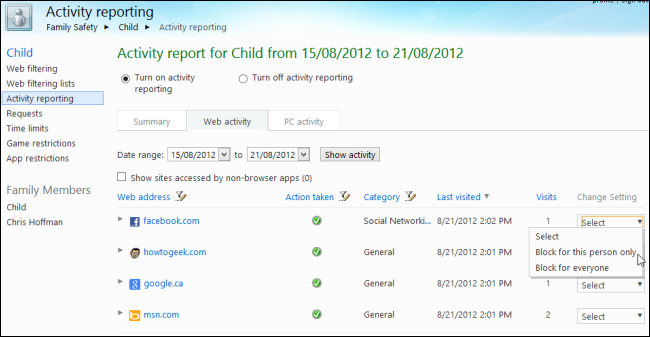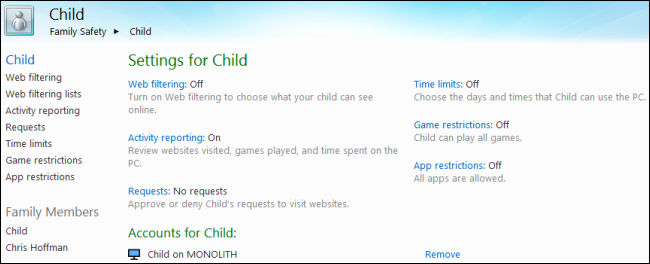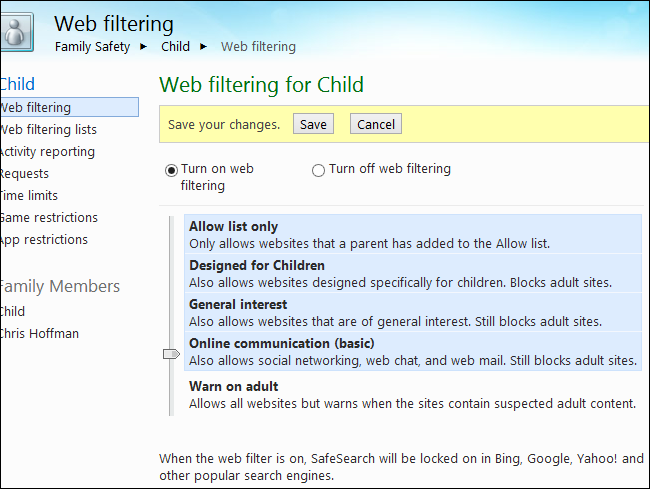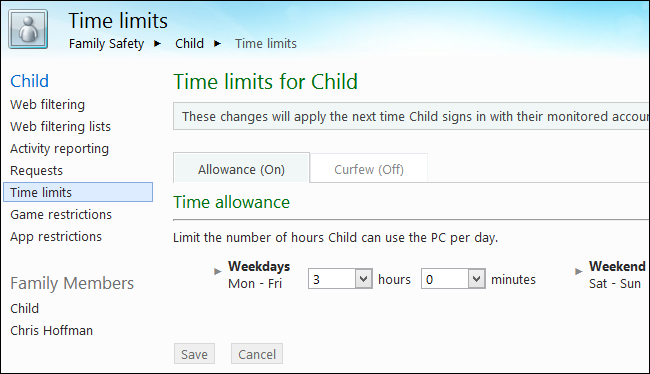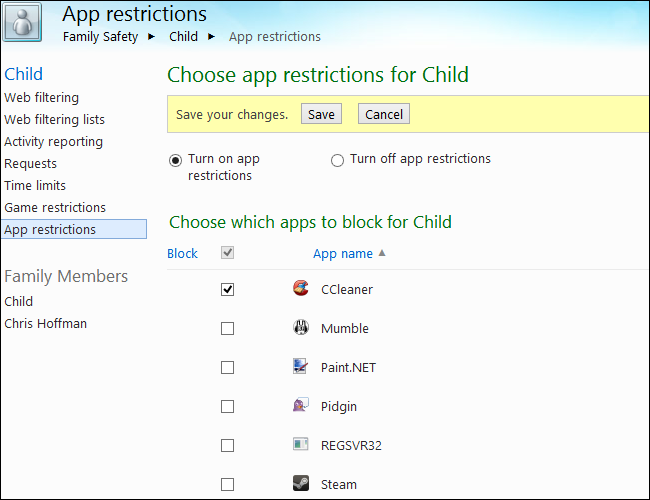[Guide Windows 8]Come monitorare l’utilizzo del pc dei vostri figli grazie a Windows 8
Microsoft con il suo nuovo sistema operativo Windows 8 ha portato moltissime novità e modifiche, moltissime delle quali molto utili per l’utilizzo quotidiano dell’utente medio; oggi sono qui per parlavi di una funzionalità molto bella e soprattutto utile ai genitori, infatti grazie a questa funzionalità sarà possibile monitorare in modo molto semplice i propri figli.
Ovviamente al giorno d’oggi è impossibile vietare ad un bambino di utilizzare il computer e sarebbe anche contro produttivo perché se non sai utilizzare un computer sei praticamente tagliato fuori dal mondo, nonostante questo però c’è da stare molto attenti specialmente se il computer ha accesso alla rete, per questo oggi vi spiegherò come grazie a Windows 8 potrete avere un monitoraggio e un controllo quasi totale dell’operato dei vostri figli.
Creazione di un account per “bambini”
La prima cosa da fare e creare un’account apposito tramite Windows 8, per farlo vi basterà andare nell’angolo in basso a sinistra con il mouse, poi nella barra andare su Settings (ingranaggio) e da li cliccare su Change PC Settings (questo sarà scritto nella vostra lingua di sistema, riferitevi all’immagine).
A questo punto dovrete selezionare la categoria Users, e poi cliccare su Add a user in basso cosi da aggiungere un nuovo account come potete vedere nell’immagine:
A questo punto dovrete abilitare il quadratino in cui si dice che l’account è per bambini:
Vedere i report
Fatto questo dovrete avere un account Microsoft Online da associare a questo account, una volta fatto potrete aprire il sito familysafety.microsoft.com e da qui effettuare il log in con le vostre credenziali.
Qui poterete vedere i report di utilizzo, potrete anche editare le impostazioni di sicurezza in riferimento a diverse impostazioni. Qui potrete impostare che ci siano report anche per il vostro acocunt, oltre a poter specificare quando e come si devono sincronizzare con il vostro Windows 8.
Per visualizzare il report dovrete cliccare su View activity report nel rigo associato all’account che volete monitorare, inoltre è possibile avere un report settimanale via mail.
Nel report troviamo le statistiche riguardanti i siti visualizzati, quanto tempo il computer è stato acceso e in quali giorni, le ricerche, app e giochi utilizzati ed installati di recente.
L’approccio di Microsoft è quello di monitore prima e poi agire, per questo dopo che il monitoraggio è avvenuto potrete agire su diverse personalizzazioni, limitando per esempio l’accesso a uno de siti web a cui è già acceduto con quell’account:
Controllo sull’utilizzo del computer
Cliccando su Edit Settings potrete personalizzare il vostro Family Safety
Per esempio potete abilitare il filtro web, tramite il quale potrete impostare vari livelli di sicurezza secondo le vostre preferenze:
Inoltre potrete anche impostare dei limiti di tempo di utilizzo, ad esempio un numero di ore massimo al giorno, dopo le quali non sarà più possibile utilizzare il pc da quell’account.
Volendo potrete anche bloccare l’accesso oppure l’imitare l’utilizzo delle applicazioni software installate nel sistema, così magari da evitare l’utilizzo di programmi che potrebbero danneggiare il sistema, o magari di giochi che potrebbero distrarre troppo dalla studio.
In pratica tramite questo sito potrete controllare i vostri figli in ogni aspetto, la cosa molto bella e che lo potrete fare da qualsiasi computer collegato alla rete, magari anche mentre stanno utilizzando il proprio e quindi senza dare completamente nell’occhio.
Cosa ne pensate sembra davvero una bella funzionalità, anche se in generale potrebbe anche essere sfruttata in modo malevolo e non solo per controllare i propri figli, magari da mogli o mariti troppo gelosi no? Voi che ne dite?
Per ogni altra informazione più dettagliata su questa funzionalità potrete riferirvi alla documentazione ufficiale: Link.
![[Guide Windows 8]Come monitorare l’utilizzo del pc dei vostri figli grazie a Windows 8](https://pa007world.com/wp-content/uploads/2013/02/image281.png)